Jak udostępnić internet z iPhone na komputer?
Czy kiedykolwiek zdarzyło Ci się być w miejscu, gdzie nie ma dostępu do sieci Wi-Fi, a jedynym źródłem internetu jest Twój iPhone? Dobrą wiadomością jest to, że istnieje prosty sposób na udostępnienie internetu z iPhone’a na Twój komputer! W tym artykule dowiesz się, jak to zrobić w kilku prostych krokach.
Przygotuj się na przyjemną i pouczającą podróż przez świat udostępniania internetu!
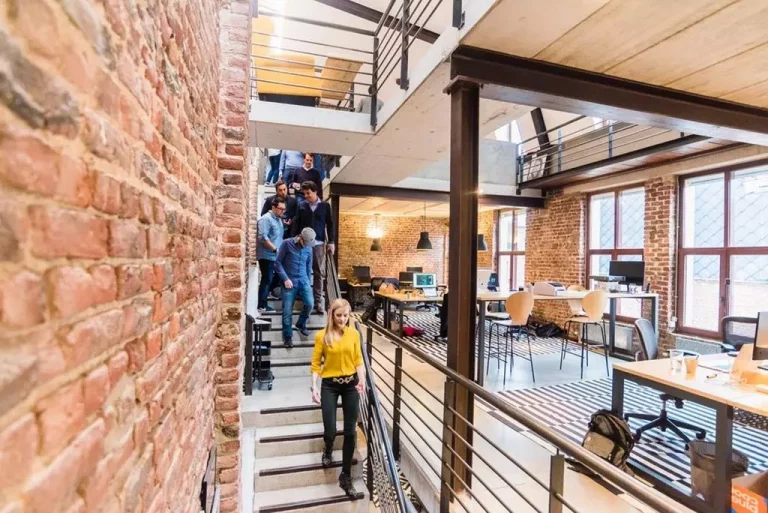
Skorzystaj z funkcji Hotspot osobisty
Pierwszym krokiem jest znalezienie funkcji Hotspot osobisty na swoim iPhone’ie. Ta funkcja pozwala na udostępnienie internetu komputerowi poprzez połączenie za pomocą Wi-Fi, Bluetooth lub USB. Otwórz ustawienia swojego iPhone’a, a następnie wybierz opcję „Hotspot osobisty”.
Włącz Hotspot osobisty
Po otwarciu ustawień znajdź opcję „Hotspot osobisty” i aktywuj ją. Możesz to zrobić, przesuwając suwak w prawo. Gdy funkcja Hotspot osobisty jest włączona, Twój iPhone stanie się mini-routerem, który będzie udostępniał internet innym urządzeniom w pobliżu.
Ustaw hasło dla swojego Hotspotu osobistego
Kiedy Hotspot osobisty jest włączony, będziesz mógł ustawić hasło dla swojego sieci. To ważne, aby zabezpieczyć swoje połączenie i zapobiec nieautoryzowanemu dostępowi do Twojego internetu. Wybierz silne hasło, które nie będzie łatwe do odgadnięcia.
Połącz komputer z Hotspotem osobistym
Teraz, gdy Twoje Hotspot osobisty jest aktywne i zabezpieczone hasłem, przejdź na swój komputer i znajdź listę dostępnych sieci Wi-Fi. Wyszukaj swoją sieć Hotspotu osobistego na liście i połącz się z nią. Wprowadź hasło, które wcześniej ustaliłeś, aby połączyć komputer z internetem za pomocą swojego iPhone’a.
Gotowe! Korzystaj z internetu na swoim komputerze
Gratulacje! Teraz Twój komputer powinien być połączony z internetem poprzez Twój iPhone. Możesz teraz swobodnie surfować po stronach internetowych, sprawdzać e-maile i korzystać z różnych aplikacji wymagających dostępu do sieci. Pamiętaj tylko, że udostępnianie internetu z iPhone’a na komputer może zużywać więcej danych, więc warto zwrócić uwagę na swoje limity, zwłaszcza jeśli masz ograniczoną ilość danych w swoim planie.
Wybierz odpowiednią metodę połączenia
Warto wspomnieć, że funkcja Hotspot osobisty pozwala na wybór różnych metod połączenia z komputerem. Możesz połączyć się poprzez Wi-Fi, Bluetooth lub nawet przez kabel USB. Każda z tych opcji ma swoje zalety, więc warto wybrać tę, która najlepiej odpowiada Twoim potrzebom.
Sprawdź poziom zużycia danych
Udostępnianie internetu z iPhone’a na komputer może być niezwykle przydatne, ale pamiętaj, że może to prowadzić do szybszego zużycia danych w Twoim planie telefonicznym. Regularnie sprawdzaj poziom swojego zużycia danych, aby uniknąć nieprzyjemnych niespodzianek na fakturze za telefon.
Użyj trybu oszczędzania energii
Jeśli planujesz korzystać z Hotspotu osobistego przez dłuższy czas, zalecamy włączenie trybu oszczędzania energii na swoim iPhone’ie. To pozwoli na dłuższe działanie baterii i wydłuży czas korzystania z internetu na komputerze.
Upewnij się, że masz wystarczającą ilość danych
Zanim zaczniesz udostępniać internet z iPhone’a na komputer, sprawdź, czy masz wystarczającą ilość danych w swoim planie telefonicznym. Udostępnianie internetu może być intensywne pod względem zużycia danych, więc dobrze jest mieć to na uwadze, aby uniknąć przekroczenia limitu i spowolnienia prędkości internetu.
Uważaj na bezpieczeństwo
Podczas korzystania z funkcji Hotspot osobisty zawsze pamiętaj o bezpieczeństwie swoich danych. Unikaj połączeń z nieznajomymi urządzeniami i korzystaj z silnych haseł. Regularnie aktualizuj również oprogramowanie swojego iPhone’a, aby mieć pewność, że korzystasz z najnowszych zabezpieczeń.
Udostępnij internet na kilka urządzeń
Ciekawą funkcją Hotspotu osobistego jest możliwość udostępnienia internetu na kilka urządzeń jednocześnie. Jeśli Twoi przyjaciele lub rodzina również potrzebują dostępu do internetu, możesz im pomóc, dzieląc swój Hotspot osobisty z nimi. To świetny sposób na zaoszczędzenie pieniędzy i umożliwienie wszystkim korzystania z sieci.
Korzystaj w podróży
Kiedy jesteś w podróży i nie ma w pobliżu dostępu do Wi-Fi, Hotspot osobisty może okazać się Twoim najlepszym przyjacielem. Niezależnie od tego, czy jesteś w pociągu, samolocie czy hotelu, możesz z łatwością podłączyć swój komputer do internetu za pomocą swojego iPhone’a.
Hotspot osobisty a prędkość internetu
Pamiętaj, że prędkość internetu, którą będziesz miał dostępną na swoim komputerze za pośrednictwem Hotspotu osobistego, zależy od wielu czynników. Na ogół prędkość ta będzie podobna do tej, którą masz na swoim iPhone’ie, ale może się różnić w zależności od lokalizacji i obciążenia sieci.
Rozłącz Hotspot, gdy go nie używasz
Jeśli już skończyłeś korzystać z Hotspotu osobistego, upewnij się, że go wyłączasz. Pozostawienie go aktywnego, gdy nie jest potrzebny, może prowadzić do zbędnego zużycia danych i energii baterii. Wystarczy wrócić do ustawień i wyłączyć Hotspot osobisty.
Udostępnianie internetu z iPhone’a na komputer to proste i przydatne rozwiązanie w sytuacjach, gdy nie masz dostępu do Wi-Fi, ale potrzebujesz korzystać z internetu na swoim komputerze. Pamiętaj jednak o zachowaniu bezpieczeństwa i sprawdzaniu poziomu zużycia danych. Teraz możesz cieszyć się z dostępu do sieci w dowolnym miejscu i czasie, dzięki swojemu iPhone’owi!
Mam nadzieję, że ten artykuł był dla Ciebie pomocny i że teraz wiesz, jak udostępnić internet z iPhone’a na komputer. Dziękuję za przeczytanie i życzę owocnego korzystania z sieci!



